ดาวน์โหลด ติดตั้ง และอัปเดตซอฟต์แวร์ Logitech G910
เผยแพร่แล้ว: 2021-05-06หากต้องการทราบข้อมูลทั้งหมดเกี่ยวกับฮาร์ดแวร์ที่คุณซื้อ คุณสามารถดาวน์โหลดซอฟต์แวร์ที่เกี่ยวข้องได้ ตัวอย่างเช่น หากคุณซื้อแป้นพิมพ์ Logitech G910 ใหม่ คุณต้อง ดาวน์โหลดซอฟต์แวร์ Logitech G910 เพื่อทราบรายละเอียด เมื่อใช้ซอฟต์แวร์ คุณสามารถตรวจสอบปัญหาที่อาจก่อให้เกิดข้อผิดพลาดขณะใช้ฮาร์ดแวร์ และอื่นๆ นอกเหนือจากนี้ คุณสามารถตรวจสอบฟังก์ชันที่กำหนดให้กับคีย์ได้
แป้นบางแป้นหรือแป้นหลายแป้นรวมกันได้รับมอบหมายฟังก์ชันเพื่อให้ทำงานได้ง่ายขึ้น คุณสามารถตรวจสอบและนำไปใช้เมื่อคุณกำลังทำงาน ในบทความนี้ เราจะช่วยคุณในขั้นตอนการดาวน์โหลดและอัปเดตซอฟต์แวร์ คุณจะพบขั้นตอนต่างๆ ซึ่งคุณสามารถ ดาวน์โหลดไดรเวอร์และซอฟต์แวร์ Logitech G910 ได้อย่างง่ายดาย มาดูวิธีการและขั้นตอนต่าง ๆ ที่คุณสามารถปฏิบัติตามเพื่อติดตั้งซอฟต์แวร์ Logitech G910 ได้โดยไม่ชักช้า
วิธีการดาวน์โหลดซอฟต์แวร์ Logitech G910 อย่างง่ายดาย
นี่คือวิธีการที่คุณสามารถปฏิบัติตามเพื่อดาวน์โหลดและอัปเดตซอฟต์แวร์ได้อย่างง่ายดาย
วิธีที่ 1. ติดตั้งซอฟต์แวร์ Logitech G HUB
เช่นเดียวกับซอฟต์แวร์หรือไดรเวอร์อื่นๆ ทั้งหมดที่ได้รับการติดตั้งเมื่อพีซีเชื่อมต่อกับฮาร์ดแวร์ ซอฟต์แวร์ Logitech G HUB จะติดตั้งโดยอัตโนมัติเช่นกัน หากคุณประสบปัญหาเกี่ยวกับการติดตั้งซอฟต์แวร์โดยอัตโนมัติ คุณสามารถติดตั้งซอฟต์แวร์ได้ด้วยตนเอง เพื่อช่วยคุณในกระบวนการ เราได้กล่าวถึงขั้นตอนที่คุณสามารถปฏิบัติตามตามที่กล่าวไว้ และค้นหาวิธีแก้ปัญหาสำหรับวิธีการติดตั้งซอฟต์แวร์ Logitech G910 หรือซอฟต์แวร์ Logitech G HUB
- เปิดเบราว์เซอร์และไปที่ เว็บไซต์อย่างเป็นทางการของ Logitech
- ตอนนี้ในช่องค้นหาเว็บไซต์ให้ พิมพ์ G910 หรือหมายเลขรุ่นของฮาร์ดแวร์ ช่องค้นหาอยู่ที่มุมขวาบนของหน้าจอเว็บไซต์

- จากผลลัพธ์ที่แสดง ให้คลิกที่รูปภาพของ G910

- จากตัวเลือกที่แสดงบนหน้าจอ ให้คลิกที่ตัวเลือก ' การสนับสนุน '

อ่านเพิ่มเติม: วิธีแก้ไขแป้นพิมพ์แล็ปท็อปไม่ทำงานบน Windows 10
- ตอนนี้คลิกที่ ' ดาวน์โหลด '
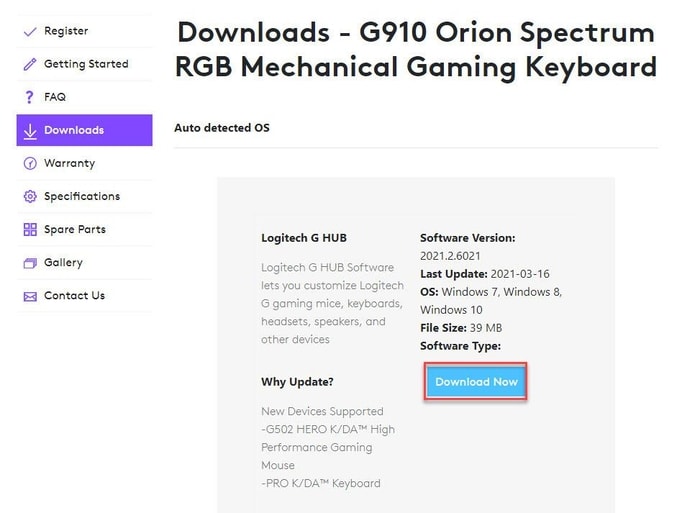
- เปิดไฟล์ที่ดาวน์โหลดมา ระบบจะขออนุญาตทำการรีบูต คลิกที่ตัวเลือก ' รีบูต ทันที '
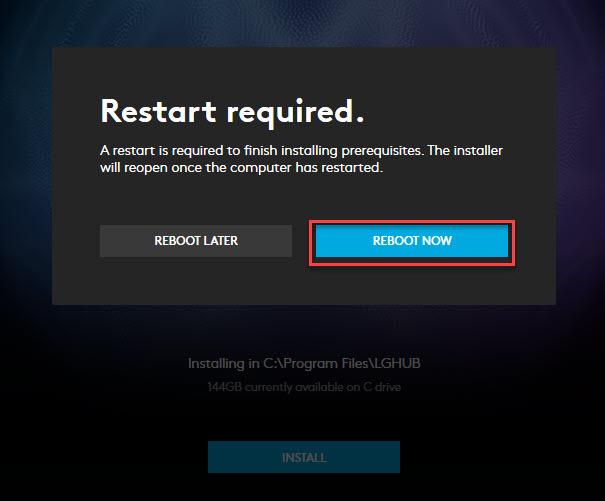
- ตัวติดตั้งจะเริ่มทำงานหลังจากคอมพิวเตอร์รีสตาร์ท คลิกที่ตัวเลือก ' ติดตั้ง '

เพียงเท่านี้ คุณก็ติดตั้ง ซอฟต์แวร์ Logitech G910 บนพีซีของคุณสำเร็จแล้ว และใช้แป้นพิมพ์ใหม่ของคุณ หลังจากผ่านไประยะหนึ่ง ไดรเวอร์ที่เกี่ยวข้องในวันนี้จะไม่เกี่ยวข้องในวันพรุ่งนี้ ในกรณีนั้นคุณจะต้องอัปเดตไดรเวอร์ ในวิธีถัดไป คุณสามารถตรวจสอบวิธีการที่คุณสามารถอัปเดตไดรเวอร์ได้ง่ายๆ
อ่านเพิ่มเติม: แก้ไข: เคอร์เซอร์ของเมาส์หายไปใน Windows 10 [แก้ไขแล้ว]
วิธีที่ 2 อัปเดตซอฟต์แวร์/ไดรเวอร์ Logitech G910
การรักษาไดรเวอร์และซอฟต์แวร์ให้อัปเดตเป็นงานหลักและสำคัญที่สุดสำหรับผู้ใช้ ราวกับว่าไดรเวอร์ล้าสมัย ผู้ใช้อาจประสบปัญหากับกระบวนการและการเชื่อมต่อ ในขณะที่ผู้ใช้บางรายประสบปัญหาข้อผิดพลาดในการเชื่อมต่อ ให้ลองติดตั้งซอฟต์แวร์ Logitech G910 ใหม่ วิธีการติดตั้งใหม่นี้อาจใช้ได้ แต่ทำไมต้องปฏิบัติตามวิธีที่ใช้เวลานานและใช้เวลานาน ในเมื่อคุณสามารถแก้ไขปัญหาได้ง่ายๆ

ด้านล่างนี้คือขั้นตอนที่คุณสามารถปฏิบัติตามเพื่อให้ไดรเวอร์ของคุณได้รับการอัปเดต และทำให้ฮาร์ดแวร์ของคุณปราศจากข้อผิดพลาด มาดูวิธีการอัปเดตซอฟต์แวร์ Logitech G910 กัน
1. วิธีการอัพเดตไดรเวอร์ด้วยตนเอง
ภายใต้วิธีการอัปเดตด้วยตนเอง มีวิธีการย่อยมากมายที่คุณสามารถลองได้ เราได้ระบุวิธีที่ใช้บ่อยที่สุดและง่ายที่สุดไว้ด้านล่าง แม้ว่าเราไม่แนะนำให้ผู้ใช้ปฏิบัติตามวิธีการด้วยตนเอง เนื่องจากต้องใช้เวลานานและเกิดซ้ำ
ในวิธีนี้ เราจะทำการอัปเดตไดรเวอร์โดยใช้ตัวจัดการอุปกรณ์ มาดูขั้นตอนกันเลยดีกว่า
- คลิกขวาที่ไอคอน Windows จากมุมล่างซ้ายของหน้าจอ
![]()
- จากเมนูที่ปรากฏขึ้น ให้เลือกตัวเลือก ' Device Manager '

- หน้าต่างใหม่จะปรากฏขึ้น เลือกตัวเลือกแป้นพิมพ์จากรายการ
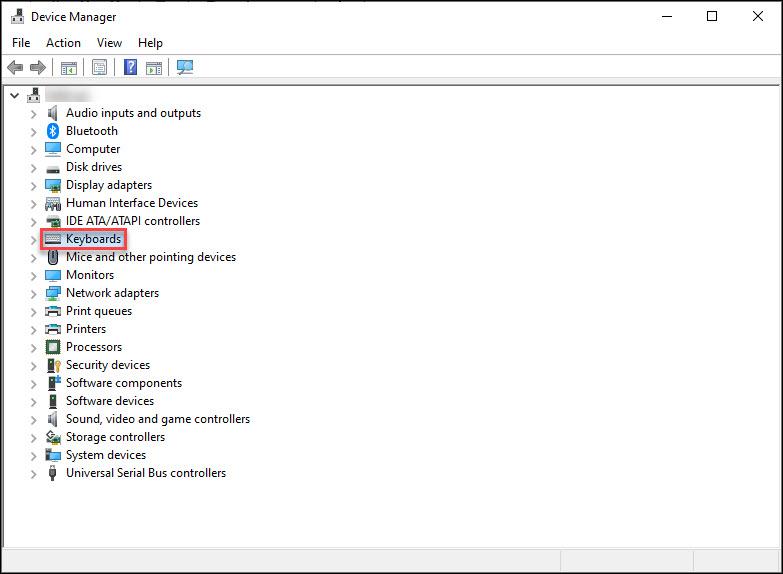
- คลิกขวาที่ตัวเลือก HID Keyboard จากนั้นคลิกที่ตัวเลือก Update Driver
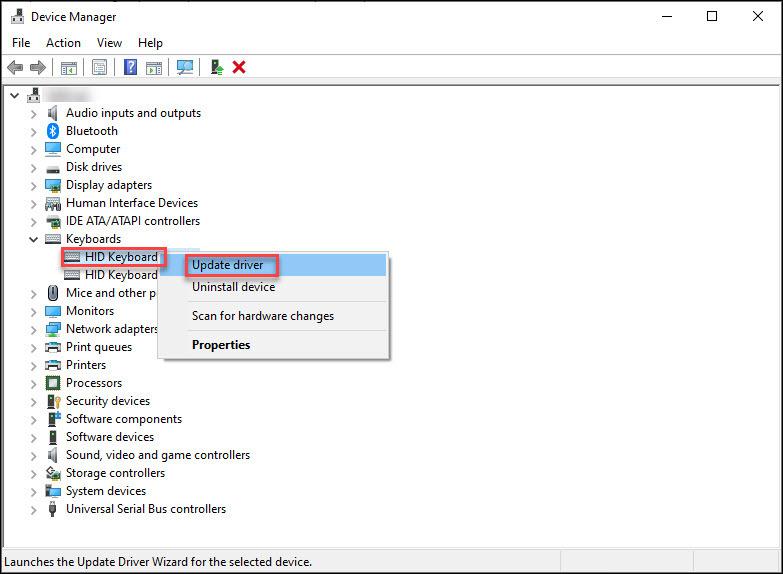
อ่านเพิ่มเติม: วิธีอัปเดตและติดตั้งไดรเวอร์แป้นพิมพ์ใหม่บน Windows 10
- ตอนนี้คลิกที่ ค้นหาโดยอัตโนมัติสำหรับไดรเวอร์ (เมื่อคลิกตัวเลือกนี้ คุณจะอนุญาตให้พีซีค้นหาไดรเวอร์ที่ดีที่สุดสำหรับพีซีของคุณ ตัวเลือกนี้จะทำให้การค้นหาไดรเวอร์เป็นเรื่องง่าย)

- หลังจากที่พีซีค้นหาไดรเวอร์แล้ว ให้ทำตามคำแนะนำบนหน้าจอและติดตั้งไดรเวอร์
นี่คือวิธีที่คุณสามารถ อัปเดตไดรเวอร์ได้อย่างง่ายดาย แต่แล้วไดรเวอร์ได้รับการอัพเดตสำหรับ Logitech G910 เท่านั้น ขั้นตอนเดียวกันนี้ที่คุณต้องปฏิบัติตามทุกครั้งเพื่ออัปเดตไดรเวอร์ทุกเครื่องของพีซี
2. วิธีการอัพเดทไดรเวอร์อัตโนมัติ
นี่เป็นวิธีที่ง่ายที่สุดที่ผู้ใช้สามารถเลือกอัปเดตไดรเวอร์ทั้งหมดของคอมพิวเตอร์ได้ คุณสามารถค้นหาไดรเวอร์ที่ผิดพลาดหรือล้าสมัยและอัปเดตได้ในเวลาเพียงไม่กี่นาที มาดูขั้นตอนที่คุณต้องปฏิบัติตามเพื่ออัปเดตไดรเวอร์โดยใช้ ซอฟต์แวร์ ตัวอัปเดตไดรเวอร์
- เปิดซอฟต์แวร์ คลิกที่ตัวเลือกสแกนจากหน้าจอหลัก
- ซอฟต์แวร์จะดำเนินการสแกนหาไดรเวอร์ที่ผิดพลาดหรือล้าสมัยในระบบ
- หลังจากนั้นสักครู่ ซอฟต์แวร์จะแสดงรายการไดรเวอร์ที่ต้องซ่อมแซมหรือเปลี่ยนใหม่ให้คุณ
- ตอนนี้คุณสามารถอัปเดตไดรเวอร์ทีละตัวโดยเลือกหรืออัปเดตไดรเวอร์ทั้งหมดในคราวเดียว (คุณสามารถเลือกตัวเลือกใดก็ได้ขึ้นอยู่กับตัวเลือกและความต้องการของคุณ)
นี่คือวิธีง่ายๆ ที่คุณสามารถอัปเดตไดรเวอร์โดยใช้ซอฟต์แวร์ เมื่อเทียบกับการติดตั้งใหม่ ทำได้ง่ายและใช้เวลาน้อยลง ตอนนี้ คุณต้องสงสัยว่าซอฟต์แวร์ใดที่จะเลือกจากที่มีอยู่มากมายในตลาด
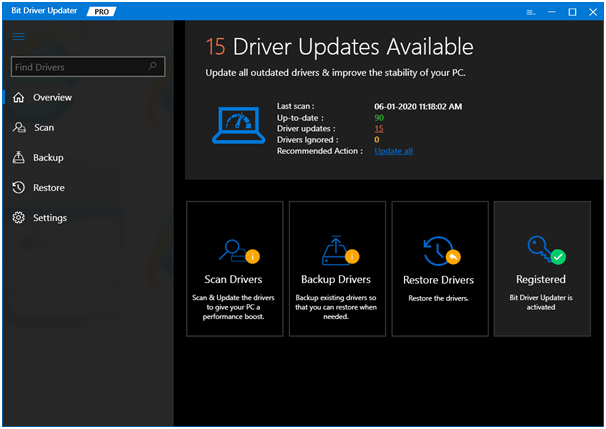
เราได้ทดลองและทดสอบซอฟต์แวร์ที่สามารถเป็นซอฟต์แวร์ในอุดมคติของคุณได้ Bit Driver Updater เป็นซอฟต์แวร์ที่คุณสามารถเลือกอัปเดตไดรเวอร์ทั้งหมดของคุณได้อย่างง่ายดายในเวลาเพียงไม่กี่นาที ซอฟต์แวร์นี้ได้รับการแนะนำโดยผู้เชี่ยวชาญและบทวิจารณ์ของผู้ใช้ก็เป็นไปในเชิงบวกด้วย ซึ่งเป็นเหตุผลที่เราลองใช้ซอฟต์แวร์นี้ ซอฟต์แวร์นี้ใช้งานง่ายเนื่องจากมีอินเทอร์เฟซผู้ใช้ที่เรียบง่าย คุณลักษณะที่ดีที่สุดเกี่ยวกับซอฟต์แวร์นี้คือไม่เพียงแค่อัปเดตไดรเวอร์เท่านั้น แต่ยังเพิ่มประสิทธิภาพของระบบด้วย ซึ่งหมายความว่าความเร็วและประสิทธิภาพของคอมพิวเตอร์จะเพิ่มขึ้นหลังจากติดตั้งซอฟต์แวร์ตัวอัปเดตไดรเวอร์ที่น่าทึ่งนี้
อ่านเพิ่มเติม: วิธีอัปเดตไดรเวอร์อุปกรณ์ใน Windows 10 {คู่มือง่ายๆ}
ดาวน์โหลดและอัปเดตซอฟต์แวร์และไดรเวอร์ Logitech G910 สำเร็จแล้ว
เมื่อดูวิธีการดังกล่าวข้างต้น คุณสามารถดาวน์โหลดซอฟต์แวร์ Logitech G910 ได้อย่างง่ายดาย วิธีการดาวน์โหลดซอฟต์แวร์สำหรับฮาร์ดแวร์อื่นจะคล้ายกัน บางขั้นตอนอาจเปลี่ยนแปลงขึ้นอยู่กับผู้ผลิตและรุ่น เราหวังว่าเราจะได้ช่วยเหลือคุณเกี่ยวกับวิธีการดาวน์โหลดและอัปเดต ถ้าเราทำแจ้งให้เราทราบในส่วนความคิดเห็นด้านล่าง
